Akai MPC1000 User Manual Page 19
- Page / 97
- Table of contents
- BOOKMARKS
Rated. / 5. Based on customer reviews


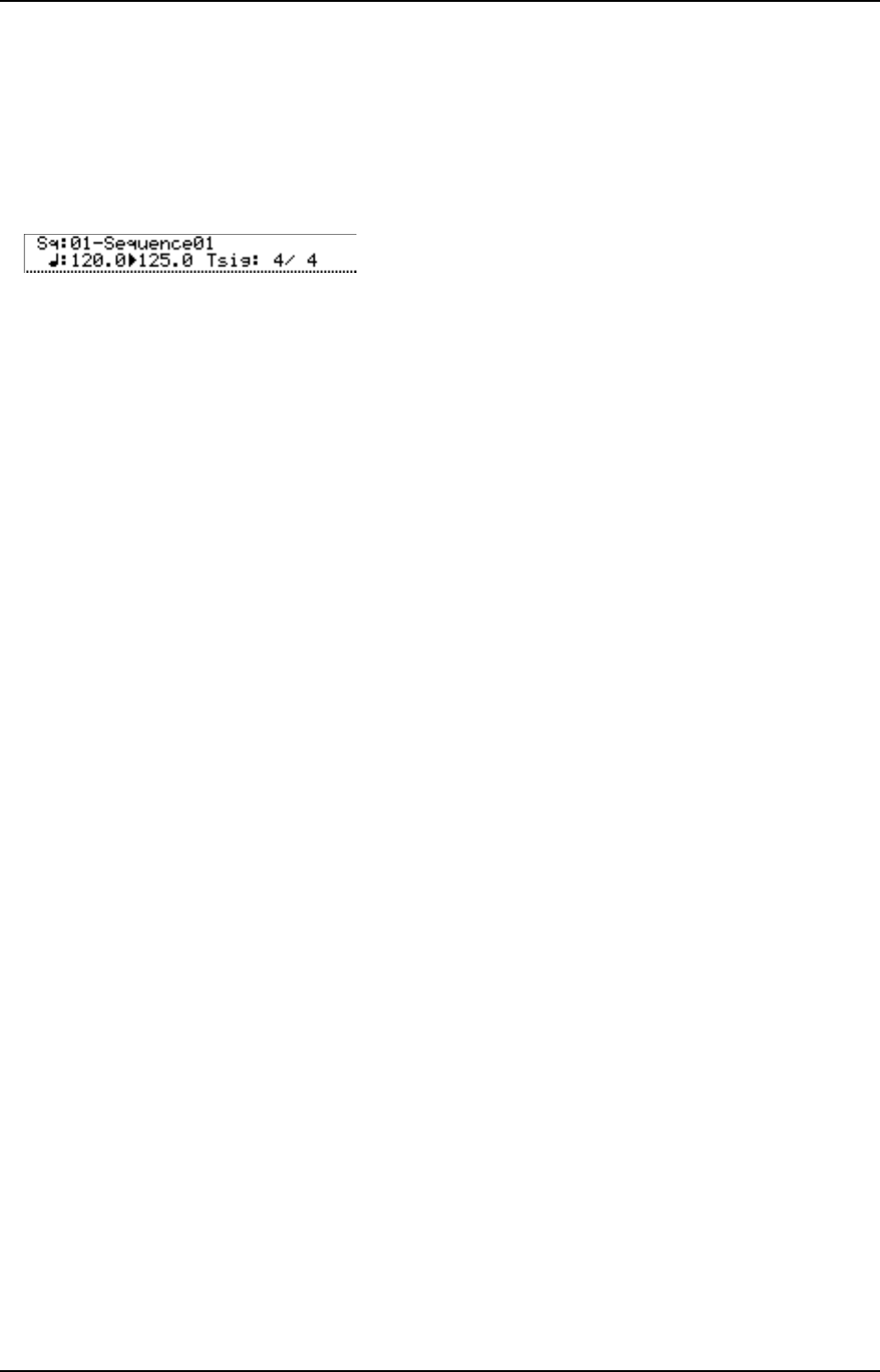
Kapitel 3 – Sequencer Grundlagen
-17-
Über Tempo Änderungen
Mit der STEP RECORDING Funktion im STEP EDIT Modus können Sie Tempoänderungen in Tracks einfügen und
damit das Tempo innerhalb einer Sequence ändern.
Wenn Sie die Tempo Change Funktion verwenden wollen, wählen Sie das Tempo Feld im MAIN Modus und
drücken Sie den [WINDOW] Taster, um das Tempo Change Fenster zu öffnen und stellen Sie den Wert im Tempo
Change Feld auf ON.
Wenn Sie die Tempo Change Funktion eingeschaltet haben, wird das Tempo Feld auf der MAIN Seite
folgendermaßen dargestellt:
Die linke Tempoanzeige ist das Originaltempo der Sequence. Der rechte Wert ist das Tempo, das Sie mit dem
Tempo Change Event definiert haben. Die Sequence wird mit dem Tempo, der dem rechten Wert entspricht,
a/jointfilesconvert/384273/bgespielt.
Sie erreichen den STEP EDIT Modus, indem Sie den [F2] (EDIT) Taster im Tempo Change Fenster drücken.
Den Loop für eine Sequence einstellen
Beim MPC1000 ist die Sequence Loop Funktion standardmäßig aktiviert. Das ist so lange sinnvoll, wie Sie kurze
Sequences erzeugen. Bei aktivierter Loopfunktion können Sie neue Spieldaten hinzufügen (Overdub), indem die
Sequence wiederholt a/jointfilesconvert/384273/bgespielt wird. Wenn Sie allerdings an einem langen Song arbeiten, der aus einer einzigen
Sequence besteht, kann es sinnvoll sein, dass nur der Abschnitt der Sequence wiederholt wird, an dem Sie gerade
Änderungen vornehmen wollen. In diesem Abschnitt erfahren Sie mehr über die Anwendung der Loopfunktion.
01. Wählen Sie auf der MAIN Seite das Loop Feld.
Sie können die Loop Funktion ein/ausschalten (ON/OFF) indem Sie das DATA Rad drehen.
In diesem Feld können Sie den Loop nur ein- oder ausschalten. Den Start- und Endpunkt des Loops ändern
Sie im Loop Fenster.
02. Drücken Sie den [WINDOW] Taster.
Das Loop Fenster öffnet sich. Das MPC1000 wird den Abschnitt wiederholen, den Sie mit dem First Bar und
dem Last bar Feld definieren.
Falls Sie END im Last Bar Feld eintragen, ist der letzte Takt innerhalb der Sequence immer das Ende des
Loops. Sogar wenn Sie die Länge einer Sequence ändern, bleibt der dann letzte Takt der Sequence immer
das Ende des Loops.
Das Number of Bars Feld zeigt die Anzahl der Takte, die sich innerhalb des Loops befinden. Das Last Bar Feld
ist mit dem Number of Bars Feld verknüpft. Wenn Sie den Wert im Last Bar Feld ändern, ändert sich
gleichzeitig auch der Wert im Number of Bars Feld.
03. Drücken Sie den [F4] (CLOSE) Taster.
Das Fenster wird geschlossen und Sie kehren zur MAIN Seite zurück.
Automatische Verlängerung einer Sequence
Normalerweise wir die Länge einer Sequence vom Wert im Bars Feld der MAIN Seite definiert. Wenn Sie
allerdings eine Aufnahme oder einen Overdub durchführen und der Wert im Loop Feld OFF ist, wird die Länge
der Sequence automatisch erweitert. Wenn zum Beispiel im Bars Feld eine 2 steht und der Wert im Loop Feld
OFF ist, während Sie eine Aufnahme starten, wird die Aufnahme auch nach dem zweiten Takt fortgeführt, bis
Sie den [STOP] Taster drücken. Die Anzahl der Takte wird entsprechend erweitert, wenn Sie den [STOP]
Taster drücken und damit die Länge der Sequence neu definiert. Diese Funktion ist dann sinnvoll, wenn Sie
vor der Aufnahme noch nicht wissen, wie lang Ihr Song werden soll.
Hinweis: Wenn Sie den [PLAY START] Taster drücken, wenn der erste Takt nicht 1 ist, startet das MPC1000
die Wiedergabe ab dem Takt, der im First Bar Feld steht und nicht ab dem Anfang der Sequence.
- Inhaltsverzeichnis 1
- Kapitel 1 - Einführung 3
- Vorderseite 5
- Rückseite 5
- Terminologien im MPC1000 7
- Memory Card 8
- MAIN Seite 9
- Function Taster 9
- WINDOW Taster 9
- Namen eingeben 10
- Copy und Paste Funktion 11
- Aufnahme des Spiels 12
- Wiedergabe einer Sequence 13
- Undo Sequence Funktion 14
- Erase Funktion 14
- Timing Correct Funktion 15
- Click/Metronome Funktion 16
- Note Repeat Funktion 17
- Punch In/Punch Out Funktion 17
- Tempo einstellen 18
- Über Tempo Änderungen 19
- Änderung der Voreinstellungen 20
- Kopieren einer Sequence 20
- Löschen einer Sequence 21
- Löschen aller Sequences 21
- Track Funktionen 22
- Kopieren eines Tracks 23
- Löschen eines Tracks 23
- Löschen aller Tracks 23
- MIDI Sequencer Funktion 24
- Einstellung des Zeitbereichs 27
- Kopieren von Events (COPY) 28
- Events bewegen (MOVE) 28
- Takte kopieren (COPY) 29
- Takte einfügen (INSERT) 30
- Takte löschen (DELETE) 30
- Kapitel 5 - Step Editierung 32
- Pad Event 33
- Tempo Change Event 34
- Effect Select Event 34
- Noten Event 34
- Pitch Bend Event 34
- Control Change Event 35
- Program Change Event 35
- Channel Pressure Event 35
- Poly Pressure Event 35
- Exclusive Data Event 35
- Löschen eines Events 36
- Ein Event einfügen 37
- Kapitel 6 - Song Modus 38
- Erstellen eines Songs 39
- Abspielen eines Songs 39
- Ändern des Songnamens 40
- Kopieren eines Songs 40
- Löschen eines Songs 40
- Alle Songs löschen 40
- Auf den Pads spielen 42
- Track Mute mit Pads steuern 43
- NEXT SEQ Anzeigen 44
- SUDDEN Taster 44
- HOLD Taster 45
- Kapitel 8 - Q-Link Slider 46
- Einstellen des MIDI Input 49
- Die Aufnahme vorbereiten 50
- Starten der Aufnahme 51
- Aufnahme des MAIN OUT 52
- Weitere Funktionen 53
- Über das Waveform Display 54
- Verschieben des Startpunktes 54
- Verschieben des Endpunktes 55
- LINEAR und LOGARITHMISCH 55
- Kopieren eines Samples 57
- Löschen eines Samples 57
- Alle Samples löschen 57
- NORMALIZE 57
- Den Loop einstellen 58
- Kapitel 12 - Program 60
- Ändern des Program Namens 63
- Ein Program kopieren 64
- Ein Program löschen 64
- Alle Programs löschen 64
- Verknüpfen der beiden Filter 65
- Kapitel 13 - Mixer 69
- Effekte auf Pads anwenden 70
- Kapitel 14 - Effect 71
- Effekte bearbeiten 72
- 4 BAND EQ (4 Band Equalizer) 73
- COMPRESSOR 73
- PHASE SHIFTER 73
- FLYING PAN 74
- CHORUS und FLANGER 74
- Anwendung des Mastereffekts 75
- Bearbeiten der Mastereffekte 75
- Bearbeiten eines Effect Set 76
- Kapitel 15 - Save / Load 77
- Einen neuen Ordner erzeugen 78
- Sichern eines Samples 78
- Sichern eines Programs 78
- Sichern einer Sequence 79
- Laden einer Datei 81
- Ein Sample laden 82
- Ein Program laden 82
- Eine Sequence laden 83
- Eine ALL Datei laden 83
- Einen Ordner laden 84
- Ein Project laden 84
- Eine Datei umbenennen 85
- Eine Datei löschen 85
- Speicherkarte formatieren 86
- Footswitch (Fußtaster) 89
- Einstellen des Master Level 90
- Technische Daten 93
- MIDI Implementationstabelle 95
- Preset Programs Liste 97
 (136 pages)
(136 pages)







Comments to this Manuals